台式电脑无路由器如何连接wifi?需要哪些设备?
43
2024-12-04
在如今的高科技时代,互联网已经成为人们生活中必不可少的一部分。而无线网络的普及更是使我们可以随时随地享受网络的便利。对于使用win7系统的台式电脑用户来说,连接WiFi网络也变得非常简单。本文将详细介绍win7台式电脑连接WiFi的步骤和注意事项,帮助您轻松完成连接。
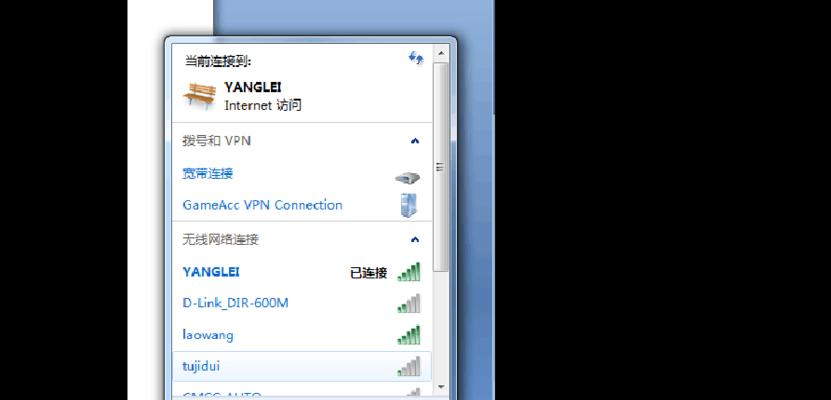
一、查看网络适配器状态
在开始连接WiFi之前,首先需要确定您的台式电脑是否具有无线网络适配器,并且该适配器是否已经开启。打开“控制面板”,点击“网络和共享中心”,选择“更改适配器设置”。
二、打开无线网络适配器
在“网络连接”窗口中,找到并右键点击“无线网络连接”,选择“启用”以开启无线网络适配器。
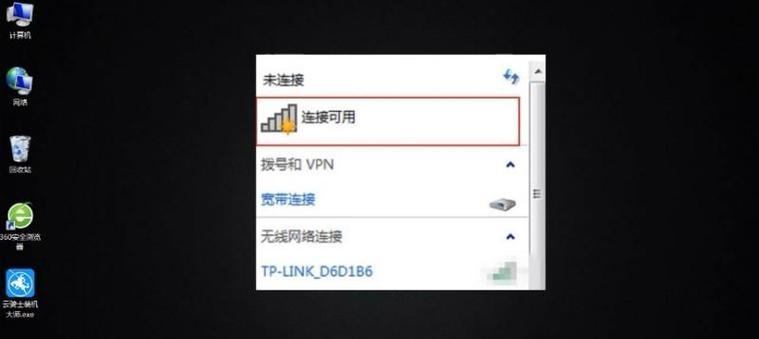
三、搜索可用WiFi网络
启用无线网络适配器后,桌面右下角的任务栏会显示一个WiFi图标。点击该图标,即可弹出可用的WiFi网络列表。
四、选择要连接的WiFi
在可用的WiFi网络列表中,选择您要连接的网络,并点击“连接”按钮。
五、输入WiFi密码
连接需要密码保护的WiFi网络时,系统会要求输入密码。输入正确的密码后,点击“连接”。
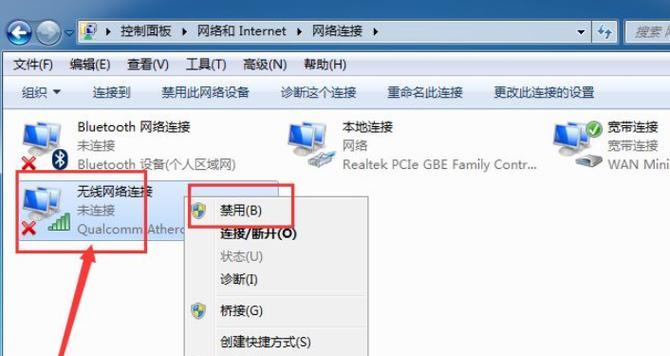
六、等待连接成功
系统会自动尝试连接WiFi网络,连接成功后,WiFi图标将显示已连接状态。
七、检查网络连接
连接成功后,打开浏览器访问网页,或者使用其他网络应用程序进行测试,确保您已成功连接到WiFi网络。
八、设置自动连接
如果您经常使用该WiFi网络,可以设置自动连接。在网络列表中选择目标WiFi,右键点击“属性”,在“连接”选项卡中勾选“自动连接”。
九、更新无线网络驱动程序
如果您在连接WiFi时遇到问题,可能是因为无线网络适配器驱动程序过旧。可以尝试更新驱动程序来解决问题。
十、检查路由器设置
如果连接WiFi时仍然出现问题,可能是路由器设置出现了一些错误。可以检查路由器设置并确保无线网络功能正常。
十一、关闭不必要的网络应用
使用台式电脑连接WiFi时,关闭一些不必要的网络应用程序可以提高网络连接速度和稳定性。
十二、优化无线信号
通过调整台式电脑和无线路由器之间的位置、设置无线信号增强器等方式,可以提高WiFi信号质量和覆盖范围。
十三、保护WiFi安全
在连接WiFi时,确保选择安全性较高的网络,并设置强密码,以防止他人非法使用您的WiFi网络。
十四、解决常见问题
针对连接WiFi过程中可能遇到的常见问题,例如无法识别网络、连接中断等,提供相应的解决方法和建议。
十五、
通过本文的步骤和注意事项,您应该能够轻松连接您的win7台式电脑到WiFi网络。确保您的无线网络适配器已开启,选择正确的WiFi网络并输入密码,等待连接成功后即可享受无线网络的便利。同时,确保保护您的WiFi安全,并随时进行优化和解决常见问题,以确保良好的网络连接体验。祝您使用愉快!
版权声明:本文内容由互联网用户自发贡献,该文观点仅代表作者本人。本站仅提供信息存储空间服务,不拥有所有权,不承担相关法律责任。如发现本站有涉嫌抄袭侵权/违法违规的内容, 请发送邮件至 3561739510@qq.com 举报,一经查实,本站将立刻删除。